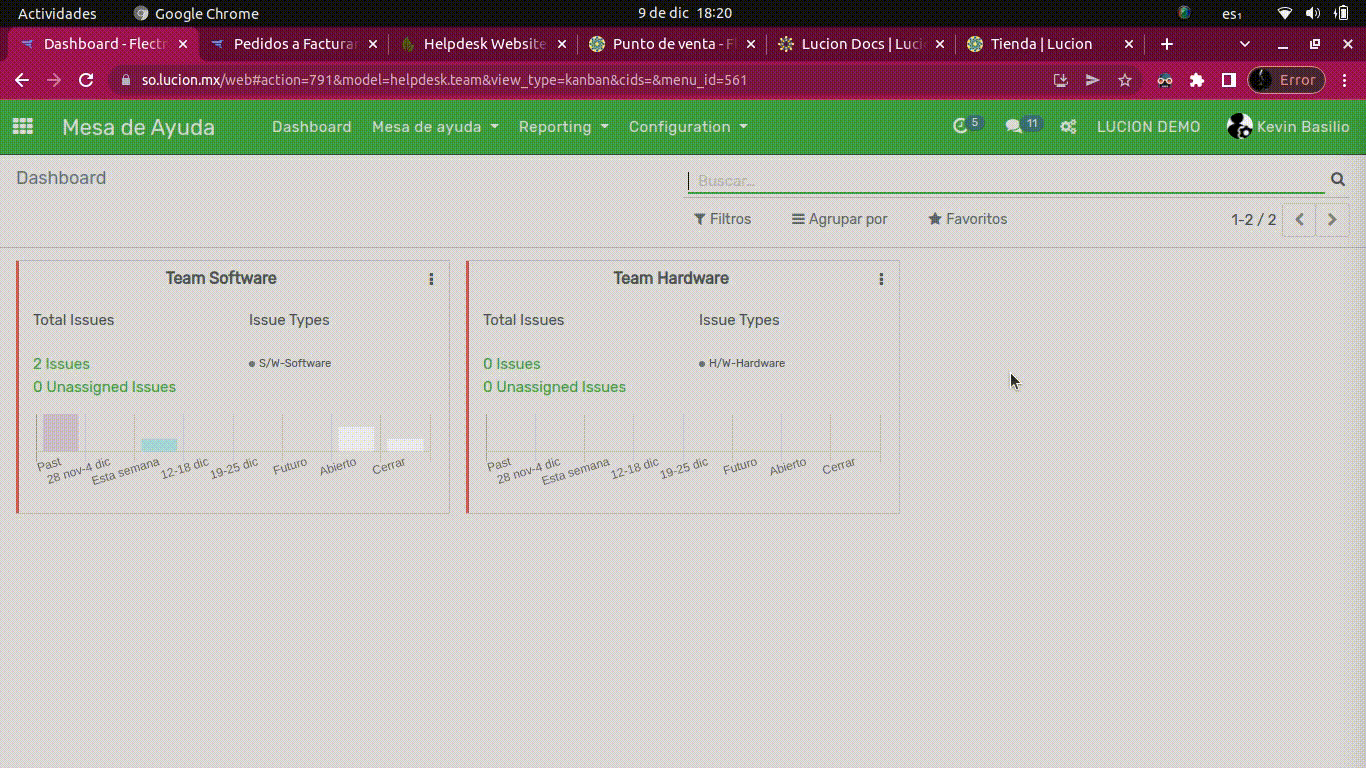Soporte
Funcionalidad del Módulo Soporte (Helpdesk)
Hoy los clientes quieren obtener respuesta a sus necesidades en el menor tiempo posible. Atender las solicitudes de ayuda de manera eficaz y enviar respuestas rápidas puede marcar la diferencia. Teniendo conocimiento de la importancia de un software de mesa de ayuda o soporte, ya puede comenzar a organizar los detalles de su negocio y buscar la solución de gestión para empresas de servicio que mejor responda y se ajuste a su compañía.
El módulo de soporte de flectra proporciona un diseño pensado en el cliente y en los agentes de soporte, para ofrecer un estupendo servicio técnico a tus clientes, puede reunir en un solo lugar los diferentes canales y toda la información referente. Un entorno de trabajo unificado que proporciona las herramientas para brindar una experiencia rápida y efectiva a los consumidores.
Soporte es uno de los módulos pertenecientes a la suite de apps de flectra, con el que podrás monitorear las actividades de asistencia, definir los niveles de prioridad de los tickets y resolver las solicitudes de asistencia de cada cliente. Al contar con un buen servicio de asistencia para la atención a clientes, los servicios de tu empresa contarán con mayores ventajas y, por ende, serán mucho más competitivos ante los consumidores.
Estas son algunas de las funcionalidades que ofrece el modulo de Soporte:
Crear equipos personalizadas y asignar usuarios a cada uno y se les notificará instantáneamente cuando llegue un nuevo ticket de soporte para su departamento.
Tanto los usuarios registrados como los públicos pueden enviar entradas a través de su sitio web.
Se realiza un seguimiento de las conversaciones de correo electrónico para cada ticket para que para que los clientes puedan responder directamente por correo electrónico sin tener que ir al sitio web o iniciar sesión.
¿Cómo crear un ticket?
Al usar flectra, el panel de la mesa de ayuda le proporciona una descripción general de todas las actividades de los tickets. El tablero le permite acceder a los tickets de alta prioridad que se marcarán con estrellas de manera rápida. También ayudará a priorizar el manejo de tickets asignados y no asignados. Los tickets es el soporte que se le da al usuario para solucionar cualquier duda que se le presente.
Un cliente puede enviar tickets por correo electrónico o mediante un formulario totalmente personalizable que está disponible en su sitio web. Todos estos tickets terminan en la tubería de soporte de la empresa donde puede arrastrarlos y soltarlos de un escenario a otro para seguir el progreso del ticket.
Para levantar un ticker de soporte tiene que dirigirse en el apartado en de Soporte en el menú de la pagina web.
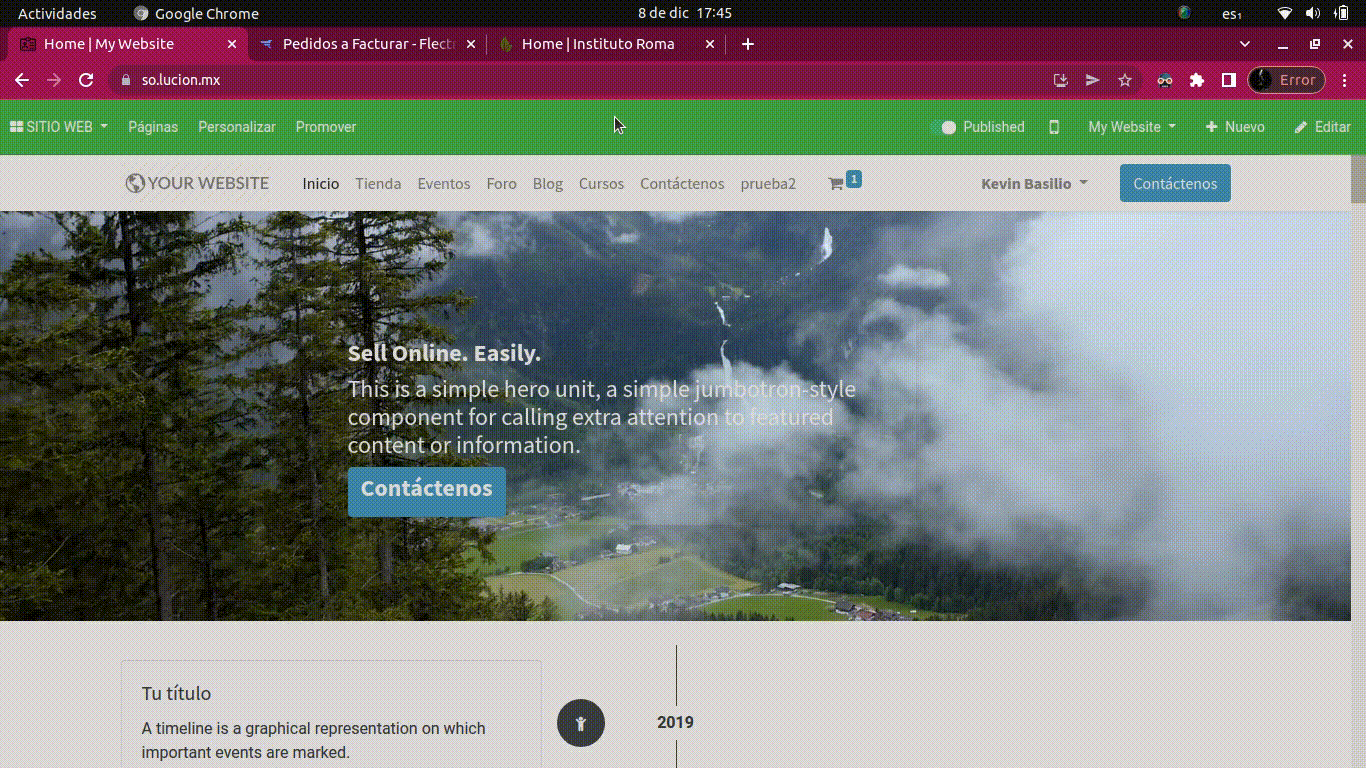
A continuación se mostrara el siguiente formulario donde ingresara el problema, su Email, tipo de problema y una descripción. En caso de agregar de un archivo para implementar con la descripción, seleccione la opción de Elegir archivo que se encuentra en la parte inferior. Y posteriormente presione el botón de enviar para que este informe sea entregado al equipo de soporte asignado.
La otra manera de levantar un reporte de soporte(ticket) es como usuario interno mediante el modulo de Helpdesk/Soporte.De esta forma, el usuario puede seleccionar el equipo de soporte técnico, asignado a, tipo de ticket, establecer la prioridad y otros detalles para eso necesita ingresar al modulo dirigirse al apartado de Soporte >> Tickets >> Crear e ingrese los siguientes datos:
Detalles del problema:Ingrese el tema a tratar una pequeña descripción
Asignado a: la persona o contacto a quien se encargara de dar soporte
Socio relacionado: el socio o empresa que esta relacionado el ticket
Nombre del cliente: ingrese el nombre del cliente quien esta levantando el ticket
Correo electrónico: ingrese el correo electrónico del contacto que esta solicitando el soporte para dar respuesta
Prioridad: asigne el nivel de prioridad
Fecha de creación del ticket: seleccione la fecha que se creo el reporte
Fecha de cierre del ticket: seleccione la fecha que se cerro el reporte
Equipo de soporte: seleccione el equipo que se le asignara en ese ticket
Tipo de problema: seleccione el tipo de problema para ese ticket
Descripción: escriba a detalle el problema o la duda que se le presente.

El usuario también puede categorizar etiquetas y asignarlas. Después de finalizar el proceso, haga clic en Guardar para marcar los cambios. Una vez que se resuelve el ticket, el estado cambia automáticamente a resuelto.
Reporte de soporte
Una solución de servicio al cliente eficiente debe tener una opción de informes incorporada. Los informes le permiten realizar un seguimiento de las tendencias, identificar áreas de mejora, gestionar las cargas de trabajo de los empleados y, lo que es más importante, cumplir con las expectativas de sus clientes.
Algunos ejemplos de los informes que Soporte flectra puede generar incluyen:
El número de tickets agrupados por equipo y tipo de ticket: De esta manera, puede evaluar qué tipos de tickets han sido los más frecuentes, además de la carga de trabajo de sus equipos. Aplique rangos de tiempo si desea hacer comparaciones con un período anterior o un año anterior.
El número de entradas cerradas por día, por equipo: Obtenga una visión general de cuántas solicitudes está cerrando cada equipo por día para medir su rendimiento. Identifique los niveles de productividad para comprender cuántas solicitudes pueden manejar.
El número de horas que tardan las entradas en resolverse, agrupadas por equipo y tipo de entrada: Verifique si sus expectativas se cumplen midiendo el Tiempo de cierre (horas). Sus clientes no solo esperan respuestas rápidas, sino que también quieren que sus problemas se manejen rápidamente.
Para generar un reporte de soporte:
Diríjase en el menú en Reportes >> Reporte de soporte.
Seleccione en Medidas, el tipo de medida del la cual desea obtener información.
La información que se muestra en el reporte está organizada a manera de grafica. A la derecha de la opción Medidas, seleccione el tipo de grafica en que desea visualizar la información, existen diferentes tipos de gráficas, como lo son: grafica de barras, lineas y circular.
A la derecha de los botones de las graficas seleccione el orden de presentación que desea que visualice la información, Descendente o Ascendente.
En el apartado Filtros, seleccione alguno de los filtros que se muestran para visualizar la información de manera mas especifica con respecto al filtro seleccionado.
En Agrupar por, seleccione alguna opción si desea agrupar la información.
Guarda en Favoritos los filtros que más utilices y evita tener que reconstruirlos cada vez que sean necesarios. Para ello, establezca los grupos, filtros y medidas necesarios. Luego, vaya a Favoritos.
Otra forma de visualizar el contenido del reporte es seleccionar el modo Pivote, para ello seleccione el icono de grafica que se encuentra a derecha de la opción Favoritos. En pivote la información se encuentra organizado a modo de tabla, usted puede agregar o quitar los campos que desea visualizar en dicha tabla para obtener un informe mas detallado y especifico.
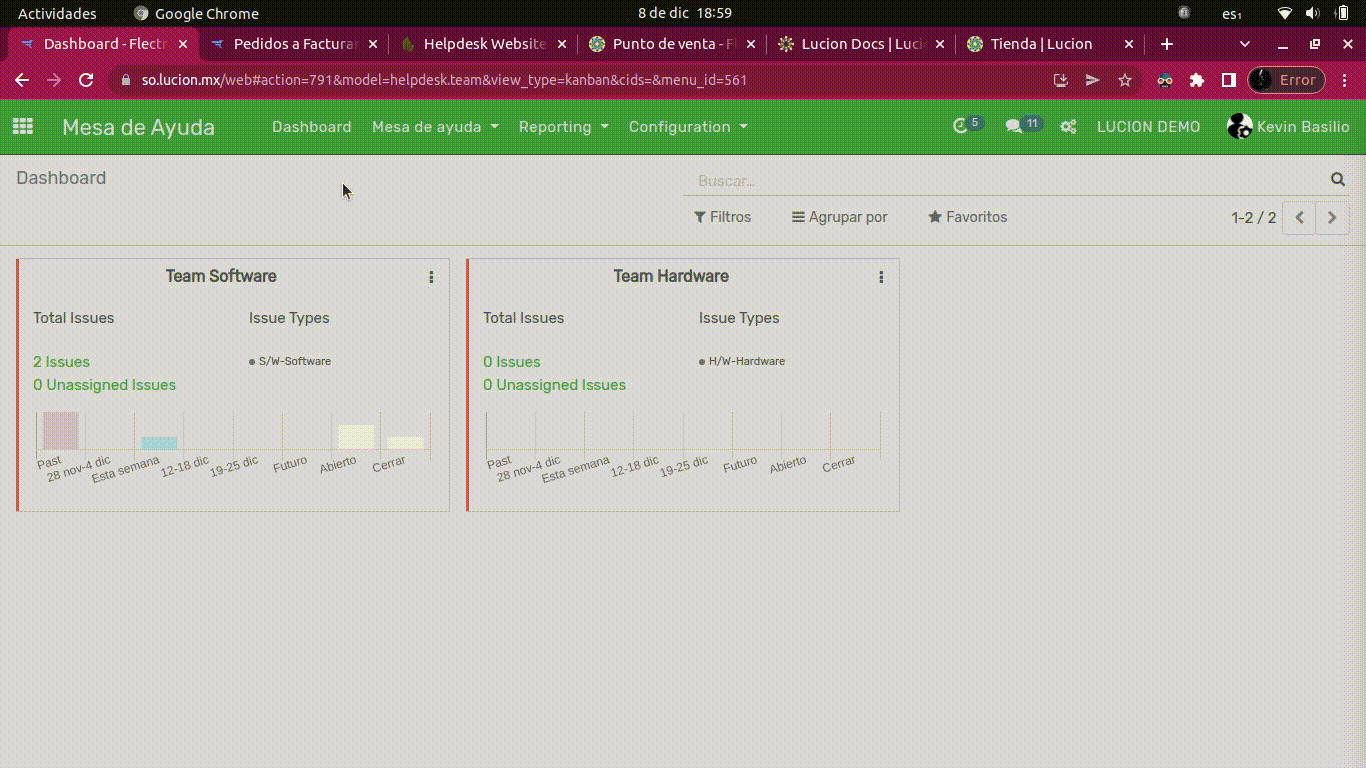
¿Cómo crear un equipo de soporte?
Los equipos de soporte están conformados por el personal de su empresa encargado de brindar el servicio técnico a los clientes que reporten alguna solicitud de asistencia.
En una empresa pueden existir diferentes departamentos o áreas que requieren de brindar soporte para realizar las actividades laborales de manera satisfactoria y sin interrupciones.
Para crear un nuevo equipo de soporte diríjase en el menú en Configuración >> Equipo de soporte>> Crear.
Ingrese el nombre del equipo.
Método de asignación: defina cómo desea asignar los tickets recién creados a la persona adecuada, la cual se encargara de atender la solicitud de asistencia.
2.1 Manualmente: Asigna los tickets manualmente.
2.2 Aleatorio: Con la asignación aleatoria todos los usuarios obtienen el mismo número de tickets. Esto garantiza una distribución equitativa del trabajo.
2.3 Equilibrado: Al elegir esta opción, los tickets se asignarán al usuario con la menor cantidad de tickets abiertos.
¿Cómo crear un tipo de problema?
El usuario también puede configurar el tipo de problema en que pueden ser agrupados los tickets. Para ello, diríjase a Helpdesk >> Configuración >> Tipo de problema >> Crear.
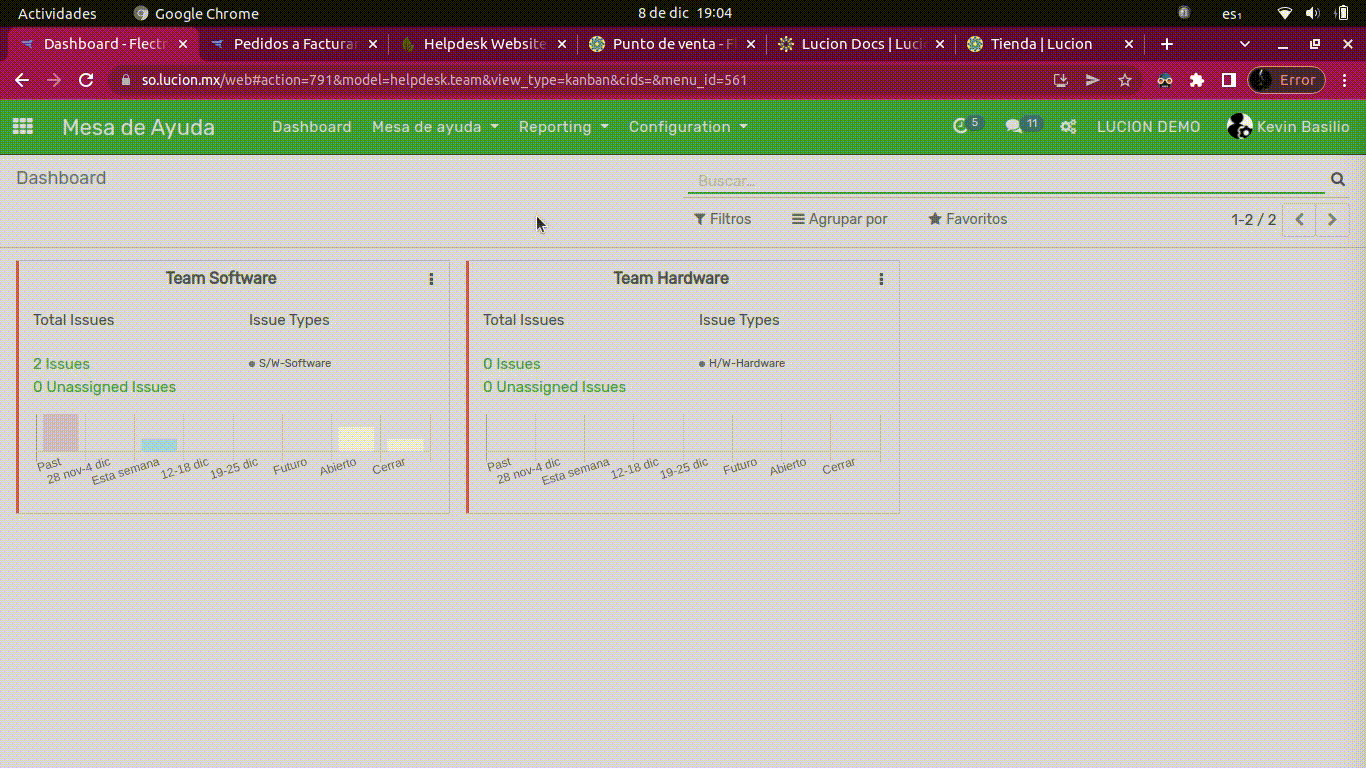
Se mostrara en un tablero los tipos de problema que se ha registrado.
Dentro de cada tipo de problema tiene habilitada la opción de crear un ticket y podrá visualizar los reportes que existen dentro de ese tipo de problema y el proceso que se encuentra.
Para dar de alta un nuevo tipo de problema seleccione la opción de crear e ingrese los datos correspondientes y guarde los cambios.
¿Cómo crear un TAG?
Etiquetas/tags de ticket le brindan la flexibilidad de agregar etiquetas a los tickets, que son útiles para mostrar y generar informes.
Para agregar una nueva etiqueta diríjase al apartado de configuración >> Tags y a continuación haga clic en el botón de crear. Esto abrirá una nueva línea donde simplemente ingresará el nombre de la etiqueta y el código al finalizar seleccione la opción de guardar.
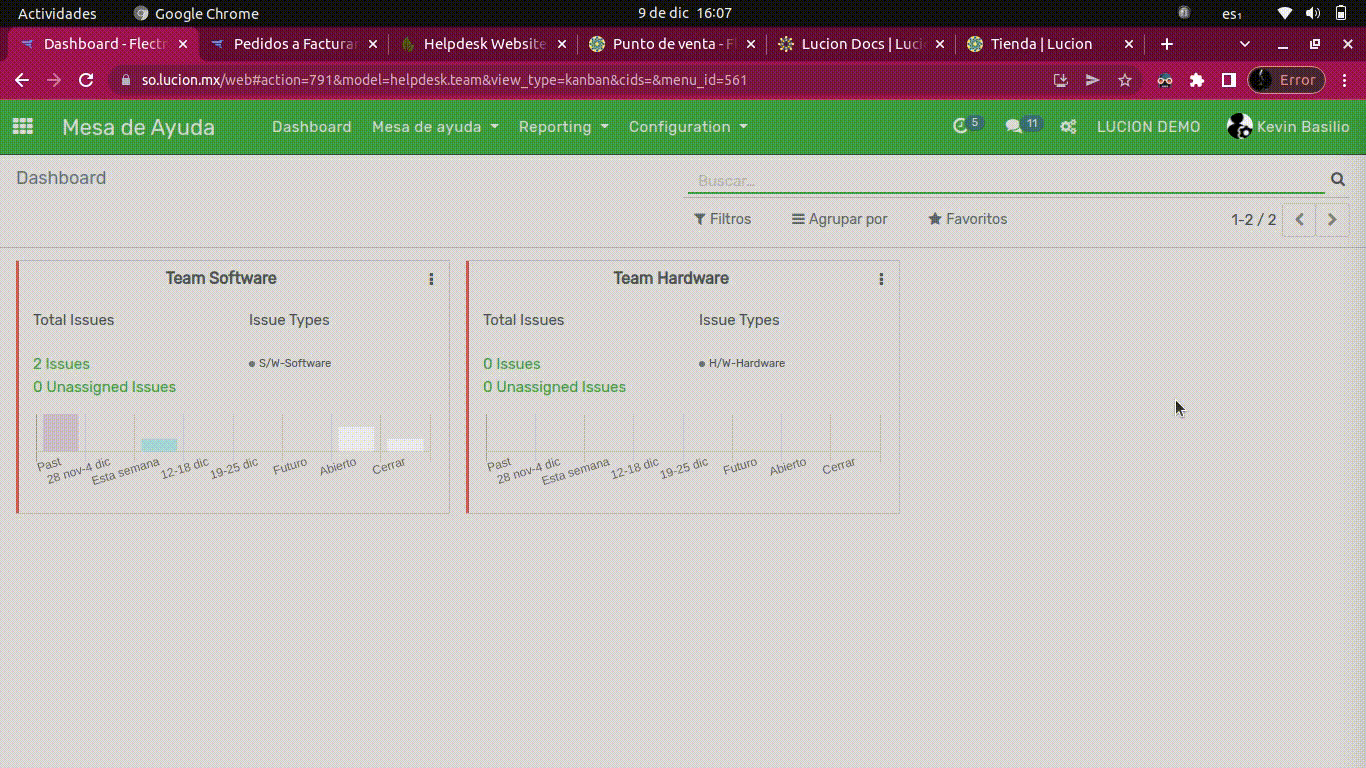
¿Cómo crear una etapa?
Indica el estado de un ticket. Con la ayuda de las etapas, un usuario puede encontrar si el ticket es nuevo, está en progreso o ha sido resuelto. Para configurar etapas, vaya a Helpdesk >> Configuración >> Etapas.
Ingresa el nombre de la etapa, la secuencia, el tipo de etapa (draf, new, in progres, Done) y una descripción.